- Autor Abigail Brown [email protected].
- Public 2023-12-17 06:57.
- Ostatnio zmodyfikowany 2025-01-24 12:20.
Może już zdecydowałeś, że problem z komputerem, z którym masz do czynienia, jest zbyt trudny do samodzielnego naprawienia, a przynajmniej nie jest czymś, na co chcesz spędzać swój czas.
Spieram się, że prawie zawsze powinieneś spróbować naprawić swój własny problem z komputerem, ale rozumiem, jeśli jesteś całkowicie temu przeciwny. Żadnych urazów.
Jednak zanim zadzwonisz do pomocy technicznej lub pobiegniesz do warsztatu komputerowego, otrzymamy jeszcze jeden strzał, aby przekonać Cię do przynajmniej spróbowania czegoś, zanim zapłacisz komuś innemu po pomoc.
Pracując od lat w branży usług komputerowych, bardzo dobrze znam proste rzeczy, które większość ludzi przeocza, rzeczy, które mogą całkowicie wyeliminować potrzebę pracy przy komputerze.
Możesz całkiem dosłownie zaoszczędzić setki dolarów i równie cenną ilość frustracji, wykonując kilka naprawdę łatwych rzeczy poniżej.
Uruchom ponownie komputer

To długi żart, że jedyną rzeczą, jaką znają ludzie pomocy technicznej, jest mówienie ludziom, aby zrestartowali swoje komputery.
Miałam niezadowolenie pracując z kilkoma „profesjonalistami”, którzy mogli zainspirować ten żart, ale proszę, nie przeocz tego niezwykle prostego kroku.
Więcej razy, niż mogłoby się wydawać, odwiedzałem dom lub firmę klienta, słuchałem długiej historii o problemie, a następnie po prostu ponownie uruchamiałem komputer, aby rozwiązać problem.
W przeciwieństwie do kont inaczej, nie mam magicznego dotyku. Komputery czasami napotykają bardzo tymczasowe problemy, które rozwiązuje ponowne uruchomienie, które czyści pamięć i ponownie uruchamia procesy (oto dlaczego).
Upewnij się, że uruchomiłeś ponownie komputer przynajmniej raz, zanim zaplanujesz z kimkolwiek naprawę komputera. Problem, zakładając, że ma określoną naturę, może po prostu zniknąć.
Jeśli problem z komputerem oznacza, że ponowne uruchomienie nie jest możliwe, wyłączenie i ponowne włączenie daje to samo.
Wyczyść pamięć podręczną przeglądarki

Kolejny żart, choć nowszy, polega na tym, że wyczyszczenie pamięci podręcznej przeglądarki, tej kolekcji ostatnio odwiedzanych stron, która jest zapisana na dysku twardym komputera, jest rozwiązaniem wszystkich możliwych problemów z internetem.
To z pewnością przesada - czyszczenie pamięci podręcznej nie rozwiąże każdego problemu z niedziałającą witryną lub internetem - ale często jest pomocne.
Wyczyszczenie pamięci podręcznej jest bardzo łatwe. Każda przeglądarka ma na to prostą metodę, nawet jeśli jest ukryta kilka warstw głęboko w menu.
Jeśli masz jakiś problem związany z Internetem, zwłaszcza jeśli dotyczy on tylko niektórych stron, wyczyść pamięć podręczną przed oddaniem komputera do serwisu.
Podczas gdy większość przeglądarek określa pamięć podręczną jako pamięć podręczną, Internet Explorer określa tę kolekcję zapisanych stron jako tymczasowe pliki internetowe.
Skanuj w poszukiwaniu wirusów i innego złośliwego oprogramowania

Bez wątpienia skanowanie w poszukiwaniu infekcji wirusowej było pierwszą rzeczą, jaka przyszła mi do głowy, gdy wirus lub inny złośliwy program (zwany zbiorczo złośliwym oprogramowaniem) stał się oczywisty.
Niestety większość problemów spowodowanych przez złośliwe oprogramowanie nie zawsze wskazuje wyraźnie na infekcję. To świetnie, jeśli Twój program antywirusowy ostrzega Cię o problemie, ale nie zawsze.
Często problemy spowodowane przez wirusy pojawiają się jako ogólne spowolnienie komputera, przypadkowe komunikaty o błędach, zawieszone okna i tym podobne.
Zanim z jakiegokolwiek powodu wprowadzisz komputer do środka, upewnij się, że wykonałeś pełne skanowanie w poszukiwaniu złośliwego oprogramowania przy użyciu dowolnego oprogramowania antywirusowego, którego używasz.
Ten samouczek jest bardzo pomocny, jeśli nie masz pewności, co robisz, nie masz oprogramowania antywirusowego (mamy łącza do kilku bezpłatnych opcji), nie masz dostępu do systemu Windows lub nie możesz uruchomić zeskanuj z jakiegoś powodu.
Ponownie zainstaluj program, który powoduje problemy

Wiele problemów z komputerem jest związanych z oprogramowaniem, co oznacza, że występują tylko podczas uruchamiania, używania lub zatrzymywania określonego zainstalowanego programu.
Tego rodzaju problemy mogą sprawiać wrażenie, jakby cały komputer się rozpadał, zwłaszcza jeśli często używasz szkodliwego programu, ale rozwiązanie jest często bardzo proste: zainstaluj ponownie program.
Ponowna instalacja programu oznacza odinstalowanie go, a następnie ponowne zainstalowanie go od nowa. Każdy program ma zautomatyzowany proces usuwania się z komputera, a także instalowania się na nim.
Jeśli uważasz, że napotkany problem jest związany z oprogramowaniem, zbierz oryginalną płytę instalacyjną lub pobierz program ponownie, a następnie zainstaluj go ponownie.
Sprawdź samouczek, jeśli nigdy nie instalowałeś programu ponownie lub masz kłopoty.
Usuń pliki cookie przeglądarki
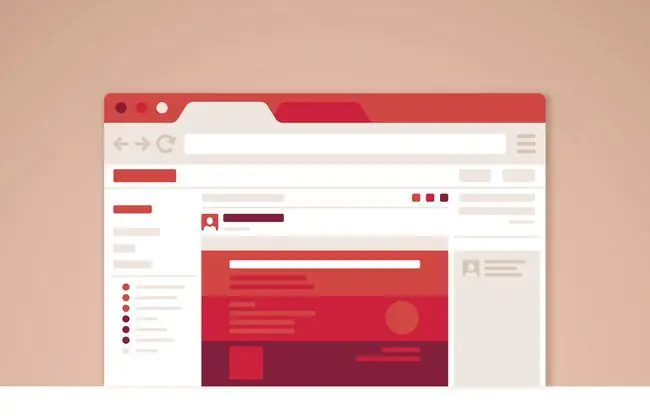
Nie, na Twoim komputerze nie ma prawdziwych plików cookie (czy nie byłoby to miłe?), ale są tam małe pliki zwane plikami cookie, które czasami są przyczyną problemów z przeglądaniem sieci.
Podobnie jak wspomniane powyżej pliki w pamięci podręcznej, przeglądarka przechowuje te pliki, aby ułatwić surfowanie po Internecie.
Jeśli masz problemy z zalogowaniem się do jednej lub więcej witryn lub podczas przeglądania widzisz wiele komunikatów o błędach, których inni nie widzą, wyczyść pliki cookie przeglądarki, zanim zapłacisz za komputer naprawa.






